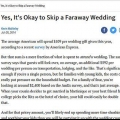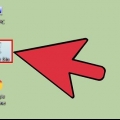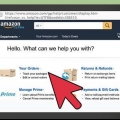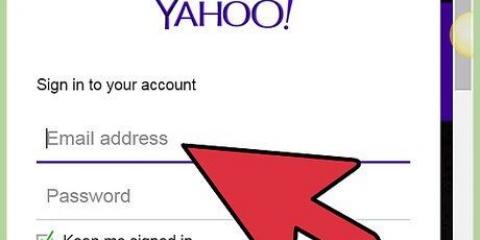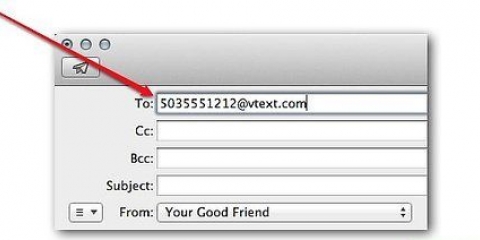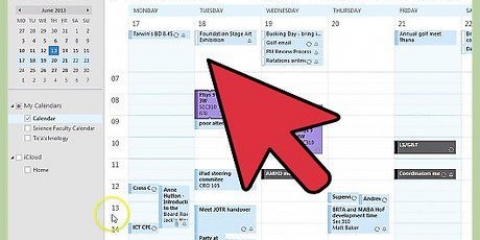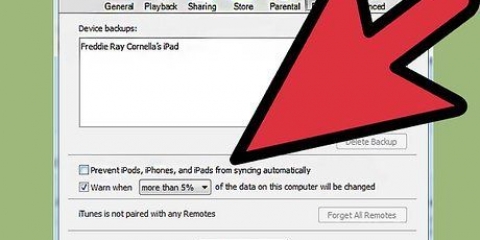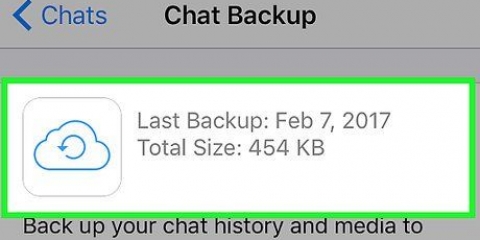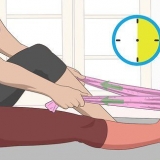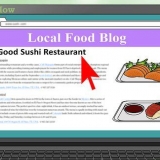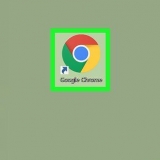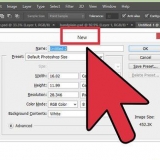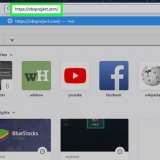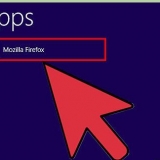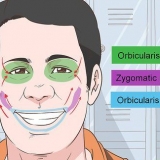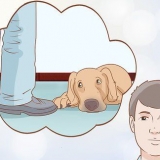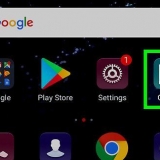Hören Sie auf, Ihre Festplatte zu verwenden, sobald Sie feststellen, dass Sie versehentlich eine Nachricht gelöscht haben, die Sie benötigen. Installieren Sie ein mobiles Wiederherstellungsprogramm auf einem USB-Stick von einem anderen Computer. Es ist wichtig, ein mobiles Wiederherstellungsprogramm zu verwenden, um zu vermeiden, dass Ihre Festplatte durch die Installation des Programms geändert wird. Beliebte Programme sind PhotoRec, Recuva, Glary Undelete und Puran File Recovery. Sie können diese Programme verwenden, um alle Arten von Dateien wiederherzustellen, einschließlich gelöschter E-Mail-Nachrichten. Die Verwendung eines Wiederherstellungstools garantiert nicht, dass Sie Ihre gelöschten Nachrichten wiederherstellen können. Gut möglich, dass die Dateien bereits überschrieben wurden, auch wenn Sie sofort reagieren.
Eine gelöschte e-mail wiederherstellen
Es gibt nicht viele Dinge, die stressiger sind, als herauszufinden, dass Sie eine wichtige E-Mail in den Papierkorb geworfen haben. Auch wenn du vielleicht denkst, dass es für immer weg ist, gibt es mehrere Schritte, die du unternehmen kannst, um es zurückzubekommen. Von der Überprüfung des Papierkorbs und anderer Ordner auf Ihrem Computer bis hin zum Ausführen von Dateiwiederherstellungssoftware – es steckt mehr dahinter, als Sie denken. Unabhängig davon, ob Sie E-Mail über das Internet oder ein E-Mail-Programm auf Ihrem Computer verwenden, lesen Sie Schritt 1 unten, um zu versuchen, diese wichtige Nachricht abzurufen.
Schritte
Methode 1 von 2: Verwenden von Internet-E-Mail

1. Überprüfen Sie den Mülleimer. Wenn Sie eine E-Mail wegwerfen, wird sie normalerweise einige Tage lang im Ordner "Papierkorb" abgelegt, bevor sie endgültig gelöscht wird. Verschiedene E-Mail-Dienste halten Nachrichten für unterschiedliche Zeiträume im Papierkorb, bis zu 30 Tage.
- Wenn Ihr Outlook.com, klicken Sie im linken Menü auf die Option "Gelöscht" und klicken Sie unten auf der Seite auf den Link "Gelöschte Nachrichten wiederherstellen". Outlook versucht, so viele gelöschte E-Mails wie möglich wiederherzustellen.

2. Durchsuchen Sie den Posteingang. Wenn Ihr Posteingang ausreicht, kann es gut sein, dass die gesuchte E-Mail gerade in der Menge verloren gegangen ist. Sie können die Suchfunktion Ihres E-Mail-Dienstes verwenden, um nach der E-Mail zu suchen oder Ihren Posteingang nach dem Eingangsdatum zu sortieren und dann nach dem Tag zu suchen, an dem Sie die E-Mail erhalten haben.
Sie können versuchen, nach E-Mail-Betreff, Absenderadresse oder Schlüsselwörtern in der Nachricht selbst zu suchen.

3. Überprüfen Sie alle erstellten Ordner oder Labels. Mit vielen Diensten können Sie Ihre Post organisieren, indem Sie sie in Ordnern ablegen oder unter selbst erstellten Etiketten aufräumen. Es ist üblich, dass die Leute vergessen, dass sie bestimmte Nachrichten bereinigt haben, also gehen Sie die Ordner durch, um sicherzustellen, dass Sie die E-Mail nicht versehentlich an einer Stelle abgelegt haben, an der sie nicht hingehört.

4. Überprüfen Sie Ihre archivierten Nachrichten in Gmail. Gmail archiviert Nachrichten, anstatt sie zu löschen (es sei denn, Sie wählen ausdrücklich Löschen). Dies bedeutet, dass die Nachricht aus Ihrem Posteingang entfernt wurde, aber für einen späteren Zugriff auf Ihrem Konto verbleibt. Sie können auf archivierte Nachrichten zugreifen, indem Sie sie über die Option "Alle Nachrichten" im linken Menü suchen.

5. Kontaktieren Sie den E-Mail-Dienst. Wenn Sie eine Nachricht aus Ihrem Internet-E-Mail-Konto gelöscht haben und sie sich nicht mehr im Papierkorb befindet, können Sie normalerweise nicht darauf zugreifen. Sie können versuchen, den E-Mail-Dienst zu kontaktieren, aber Ihre Nachricht ist wahrscheinlich für immer verschwunden.
Methode 2 von 2: Verwenden eines E-Mail-Programms

1. Überprüfen Sie den Papierkorb und andere Orte. Wenn eine E-Mail gelöscht wird, hängt sie oft im Papierkorb oder der Junk-Ecke des Programms herum, bevor sie tatsächlich gelöscht wird. Überprüfen Sie diese Orte, um zu sehen, ob Ihre E-Mail noch dort ist.
- Viele Leute speichern Nachrichten in benutzerdefinierten Ordnern. Wenn Sie Ihre Nachricht versehentlich bereinigt haben, kann sie schwer zu finden sein. Verwenden Sie die Suchfunktion Ihres E-Mail-Programms, um es zu finden.

2. Überprüfen Sie den Webdienst, mit dem Ihr Programm eine Verbindung herstellt. Wenn Sie ein Programm verwenden, um auf Nachrichten von einem Internet-E-Mail-Dienst wie Gmail oder Yahoo zuzugreifen, ist Ihre Nachricht möglicherweise noch online vorhanden. Melden Sie sich bei Ihrem Konto an und überprüfen Sie den Posteingang, aber auch den Papierkorb und alle anderen Orte, an denen die Nachricht sein könnte.

3. Stellen Sie die gelöschte Nachricht in Outlook wieder her. Dies ist nur möglich, wenn Sie einen Microsoft Exchange Server für Ihre E-Mail verwenden (meist bei Firmen). Klicken Sie auf die Registerkarte `Ordner` und dann auf die Schaltfläche `Gelöschte Elemente wiederherstellen`. Outlook versucht nun, gelöschte Nachrichten vom Exchange-Server wiederherzustellen.
Der Exchange-Administrator bestimmt, wie lange Nachrichten aufbewahrt werden, bevor sie endgültig gelöscht werden.

4. Wenden Sie sich an den Serveradministrator. Ihr E-Mail-Serveradministrator verfügt möglicherweise über Sicherungskopien aller Nachrichten, die den Server passiert haben. Wenden Sie sich an den Administrator, um zu erfahren, ob er oder sie auf Ihre Kontosicherungen zugreifen kann. Die Erfolgschancen hängen davon ab, wie Ihr Unternehmen seine E-Mail-Server verwaltet.

5. Verwenden Sie ein Dateiwiederherstellungsprogramm. Wenn Sie Nachrichten dauerhaft aus Ihrem E-Mail-Programm gelöscht haben, ist Ihr letzter Ausweg die Verwendung eines Dateiwiederherstellungsprogramms. Wenn Dateien von einem Computer gelöscht werden, werden sie zum Überschreiben mit neuen Daten markiert. Wenn Sie seit dem Löschen der Nachricht nichts gespeichert oder mit der Festplatte gearbeitet haben, besteht die Möglichkeit, dass die Nachricht wiederhergestellt werden kann.
"Eine gelöschte e-mail wiederherstellen"
Оцените, пожалуйста статью